Як встановити та використовувати VPN Unlimited
на Amazon Fire TV Stick та Amazon Fire TV
В разі, коли ви стикаєтеся з географічним блокуванням сайтів, VPN для Fire TV Stick та Fire TV - найкраще рішення. Крім свободи в Інтернеті, VPN для Smart TV також забезпечить вам конфіденційність та безпеку у мережі.
Незважаючи на те, що ні Amazon Fire TV, ні Amazon Fire TV Stick не можуть похвалитися вбудованим VPN-клієнтом, ви можете користуватися всіма перевагами сервісу VPN Unlimited. Як це зробити? Є декілька варіантів: встановити VPN на Firestick або підключити ваш пристрій до роутеру, який підтримує VPN-з’єднання.
В обох випадках наш безкоштовний VPN для Smart TV - VPN Unlimited - шифруватиме як вхідний, так і вихідний трафік вашого Amazon Fire TV та приховуватиме ваше реальне місцезнаходження, тим самим допомагаючи обійти географічні обмеження. Таким чином, ви легко зможете отримати доступ до улюблених відео та переглядати їх на Amazon Fire TV, навіть якщо вони недоступні у вашому регіоні.
Примітка: Перше покоління Amazon Fire TV не підтримується. Перевірити, до якого покоління належить ваш пристрій, ви можете тут.
Ще один спосіб отримати доступ до заблокованого контенту на Amazon Fire TV - налаштувати KeepSolid SmartDNS. На відміну від додатків VPN для Smart TV, SmartDNS не шифрує трафік, що дозволяє отримати необмежену швидкість потокової передачі даних.
Спосіб 1: Встановити VPN Unlimited на Fire TV
Спосіб 1: Встановити VPN Unlimited на Fire TV
1. Перед початком установки VPN-рішення, вам необхідно оновити прошивку вашого Fire TV до останньої версії. Для цього перейдіть до Settings > Device > About > Check for System Update.
Зверніть увагу, що вам необхідно повторювати цю операцію до тих пір, поки ви не завантажите останню версію.


2. Перейдіть до Device > Developer options та переконайтеся, що всі функції увімкнені.


3. Перейдіть до Main menu > Apps > Utilities та встановіть додаток Downloader.

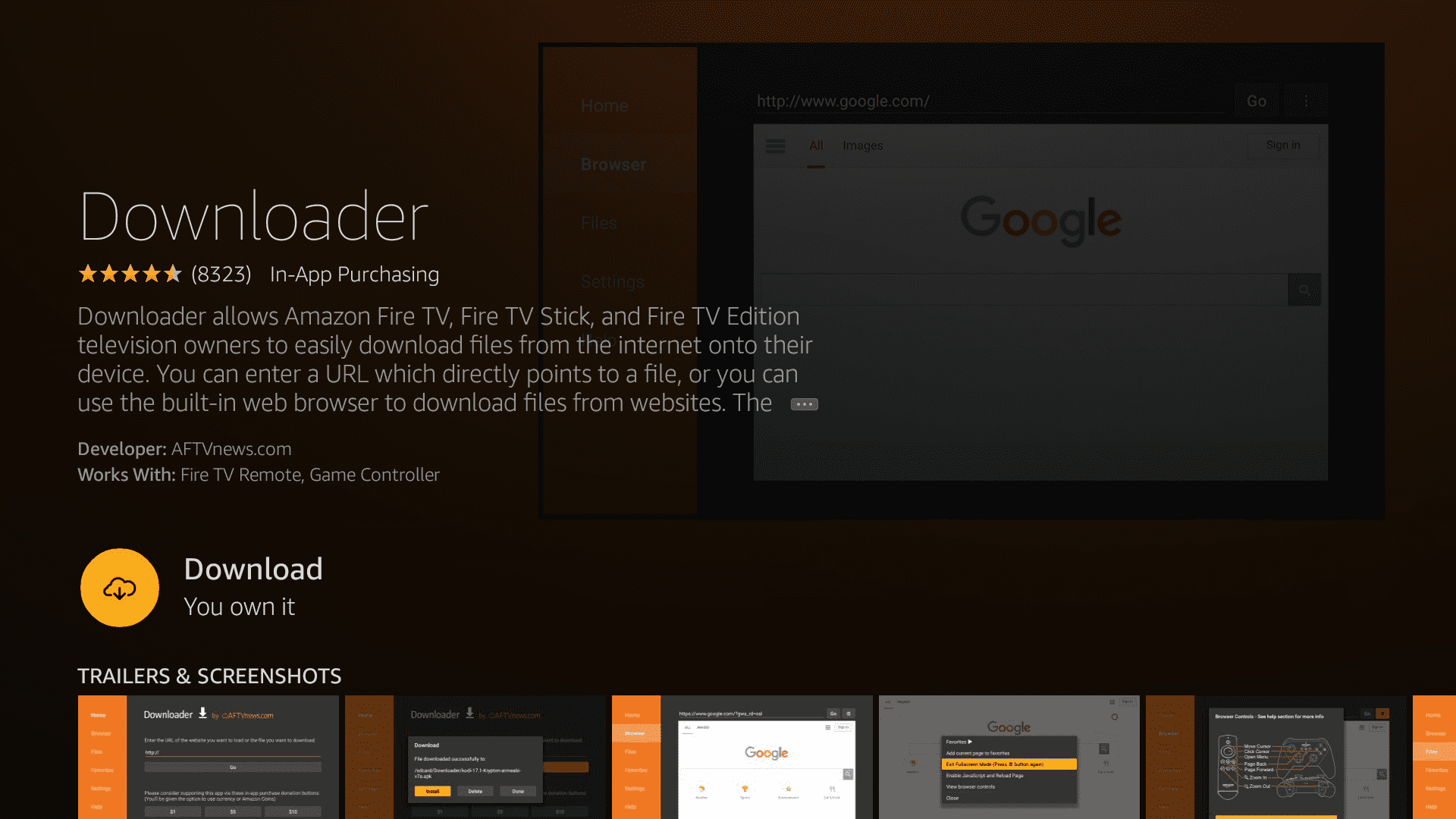
4. Після установки відкрийте Downloader та скопіюйте наступне посилання: https://tinyurl.com/vpnuamaz
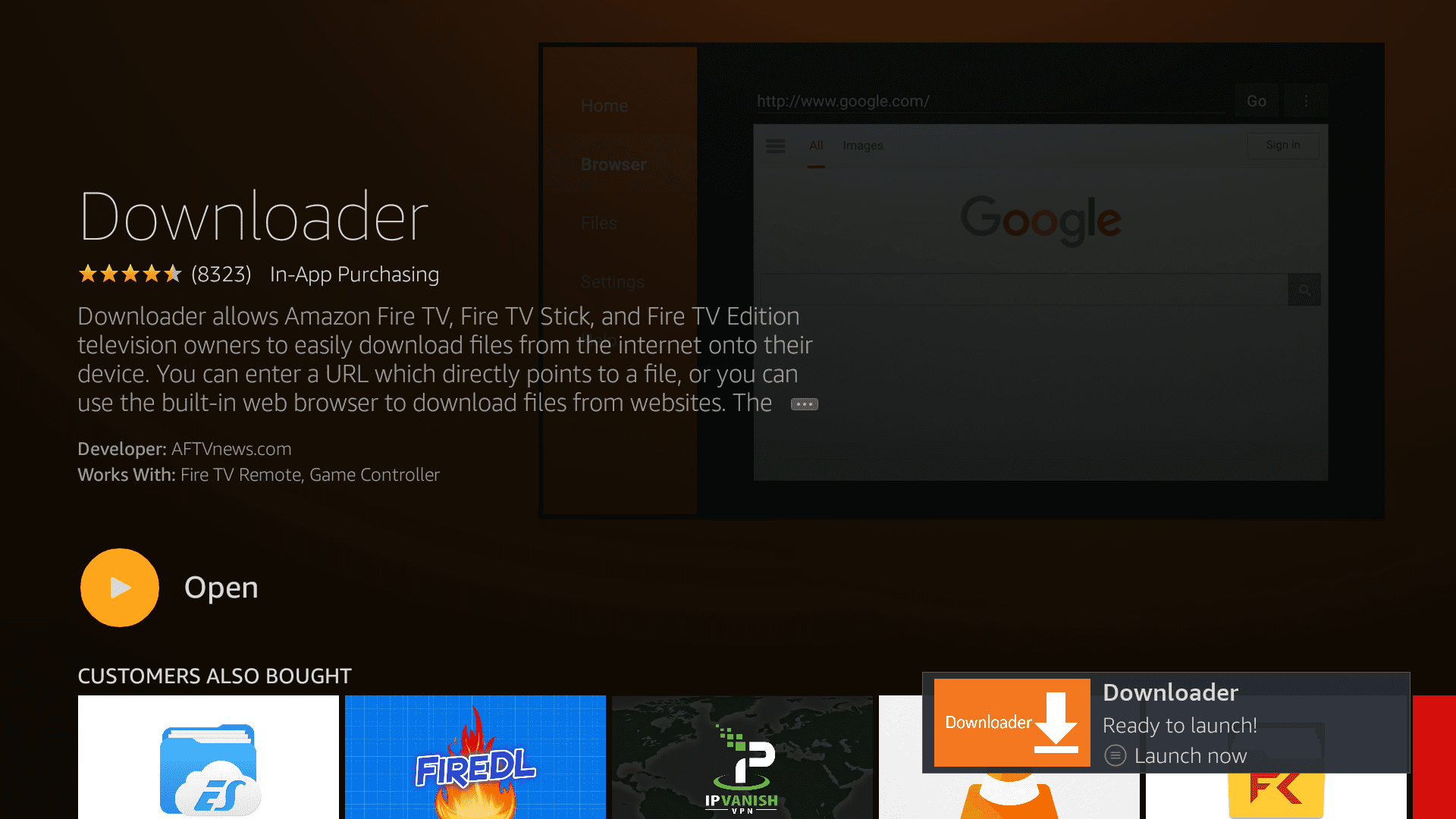

5. Почнеться процес завантаження та установки додатку VPN Unlimited.
Виконайте всі кроки установки та натисніть Done.

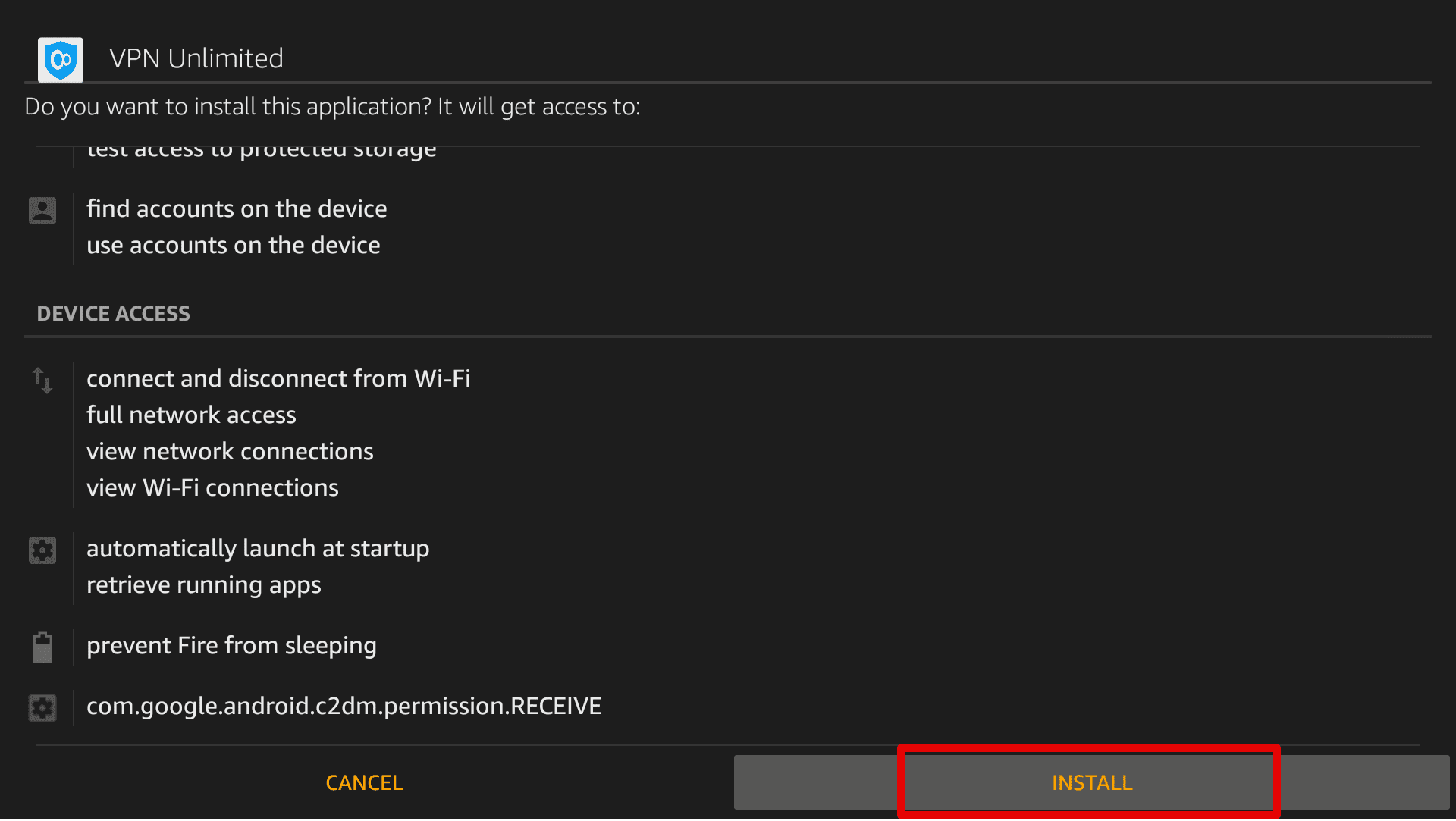


6. Після успішної установки натисніть Done у спливаючому повідомленні.
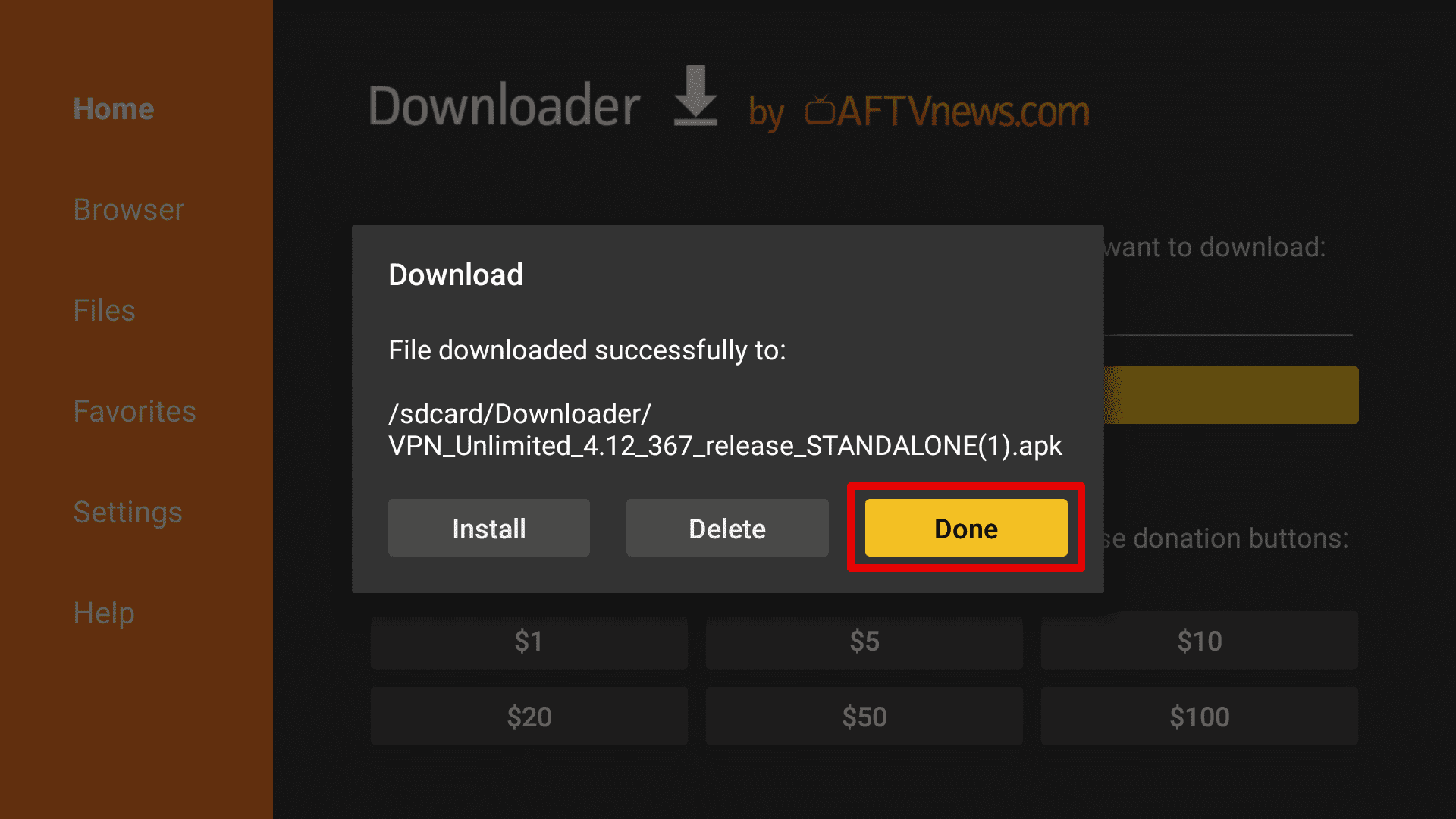
7. Перейдіть до Settings > Applications > Manage Installed Applications та запустіть додаток VPN Unlimited.


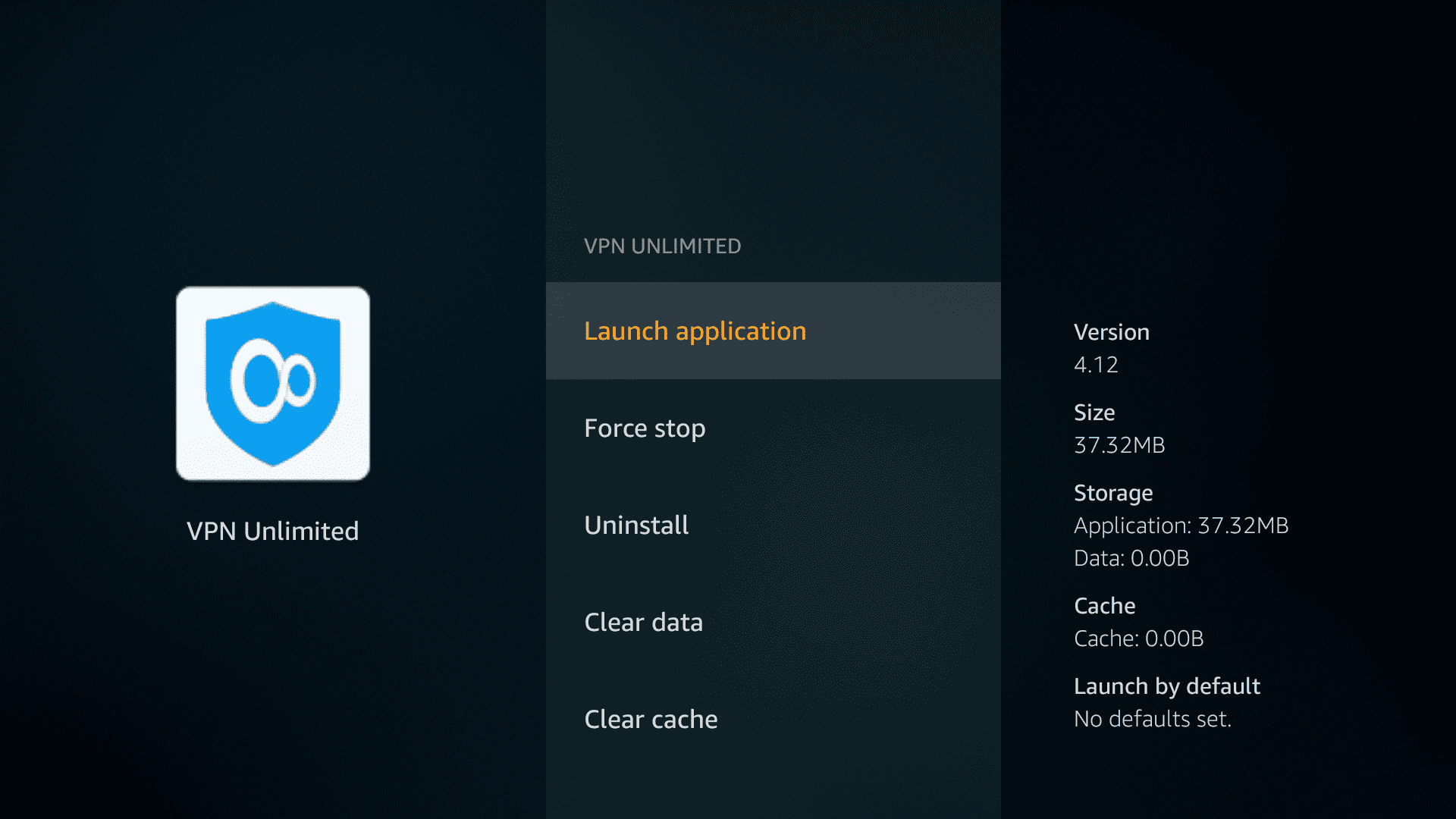

8. Увійдіть у додаток за допомогою вашого KeepSolid ID.
Що таке KeepSolid ID і де його шукати? Перейдіть за цим посиланням, щоб дізнатися більше.
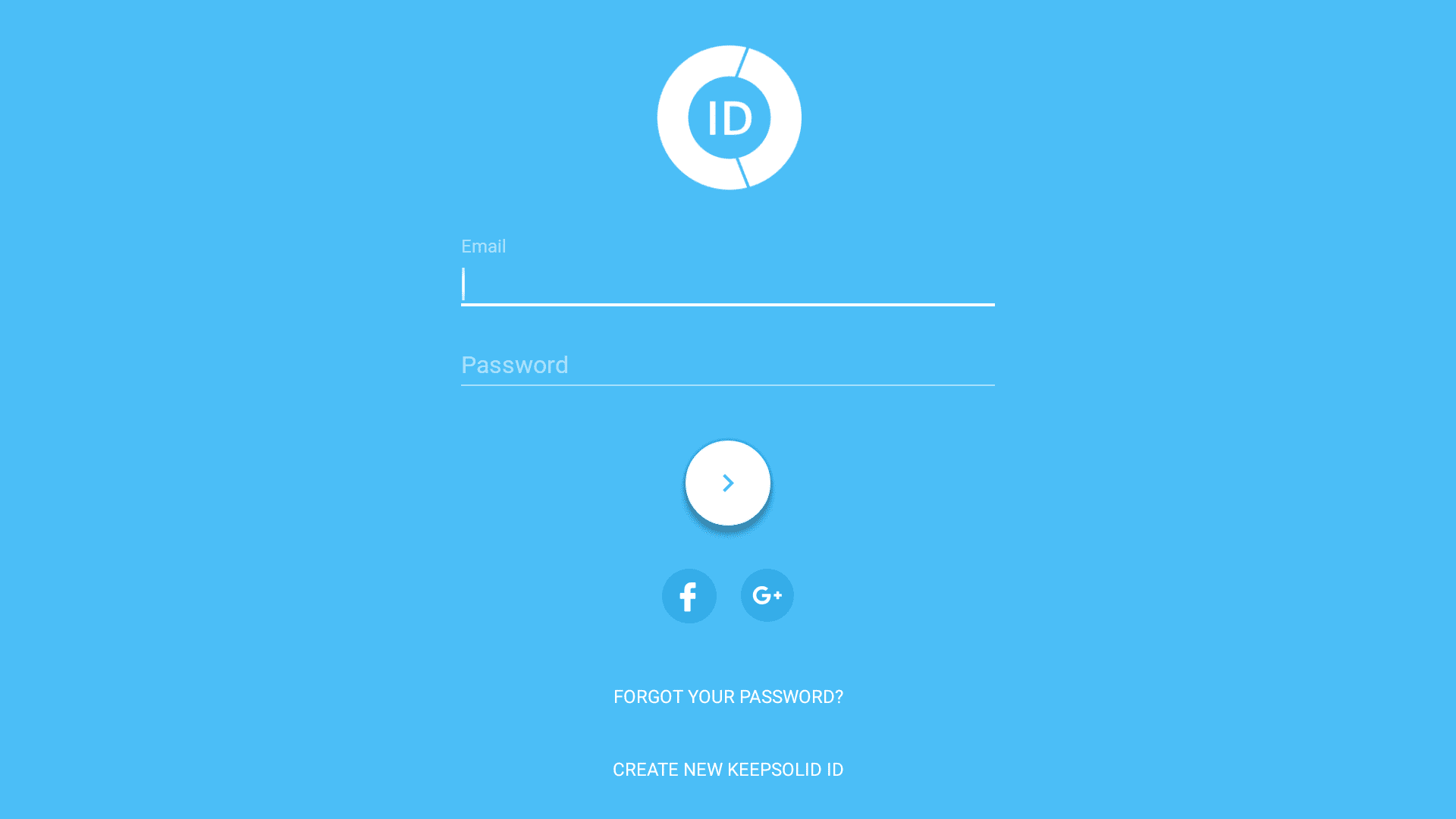
Ви успішно завершили установку VPN на Amazon Fire TV. Тепер ви можете користуватися всіма перевагами безкоштовного VPN для Smart TV як на вашому Fire TV, так і на будь-якому пристрої.
Спосіб 2: Підключити Fire TV до роутеру з підтримкою VPN
I. Встановіть VPN-з’єднання на роутері
Ми створили низку детальних покрокових інструкцій, які допоможуть вам налаштувати роутер. Нижче наведені лише деякі з них, тому рекомендуємо вам ознайомитися з розділом Роутери на сторінці Інструкції.
- Налаштування OpenVPN для роутерів з прошивкою Tomato
- Налаштування OpenVPN для роутерів з прошивкою DD-WRT
- Налаштування OpenVPN для роутерів з прошивкою Open-WRT
Примітка: Розташування VPN-серверу має відповідати регіональному контенту на Amazon, до якого ви хочете отримати доступ.
II. Налаштуйте обліковий запис Amazon
- Увійдіть до свого облікового запису на www.amazon.com.
- Перейдіть до Your Account > Manage Your Content and Devices > Settings > Country Settings.
- Натисніть Change і вкажіть місцезнаходження залежно від того контенту, до якого хочете отримати доступ.
- Натисніть Update, щоб зберегти зміни.
III. Підключіть Amazon Fire TV до роутеру
- На вашому Amazon Fire TV оберіть Settings > System > Network.
- Оберіть роутер з підтримкою VPN та натисніть Connect.
Примітка: Якщо ви використовуєте Amazon Fire TV Stick, ці кроки можуть трохи відрізнятися залежно від моделі вашого Smart TV.
Тепер ваш пристрій підключено до роутеру з підтримкою VPN и весь трафік вашого Fire TV проходитиме через зашифрований VPN-тунель.
Спосіб 3: Налаштувати KeepSolid SmartDNS на Amazon Fire TV
З точки зору потокової передачі даних KeepSolid SmartDNS має значну перевагу перед використанням VPN-рішень: SmartDNS не шифрує інтернет-трафік і тим самим забезпечує найкращу швидкість з’єднання.
Є два варіанти використання KeepSolid SmartDNS на Amazon Fire TV: підключити Amazon Fire TV до роутеру, який налаштований під використання KeepSolid SmartDNS, або змінити налаштування DNS безпосередньо на Amazon TV. Незалежно від обраного варіанту, ми рекомендуємо вам ознайомитися з детальною інструкцією з налаштування Amazon Fire TV. Виконайте декілька простих кроків та дивіться те, що вам подобається!
Найголовніше про установку VPN на Fire Stick
Навіть якщо на вашому пристрої немає вбудованого VPN для Smart TV, ви так само можете налаштувати VPN-клієнт на ньому. Ми розглянули одразу декілька варіантів - оберіть найбільш відповідний та першими насолоджуйтеся новими серіями улюбленого серіалу з нашим VPN для Fire TV Stick.
Якщо у вас залишилися будь-які запитання, не соромтеся звертатися до нашої служби підтримки у будь-який час, ми з радістю вам допоможемо!
Готові спробувати наш VPN?
Оберіть ідеальну для вас підписку та насолоджуйтеся анонімною та безпечною мандрівкою по мережі з VPN Unlimited!